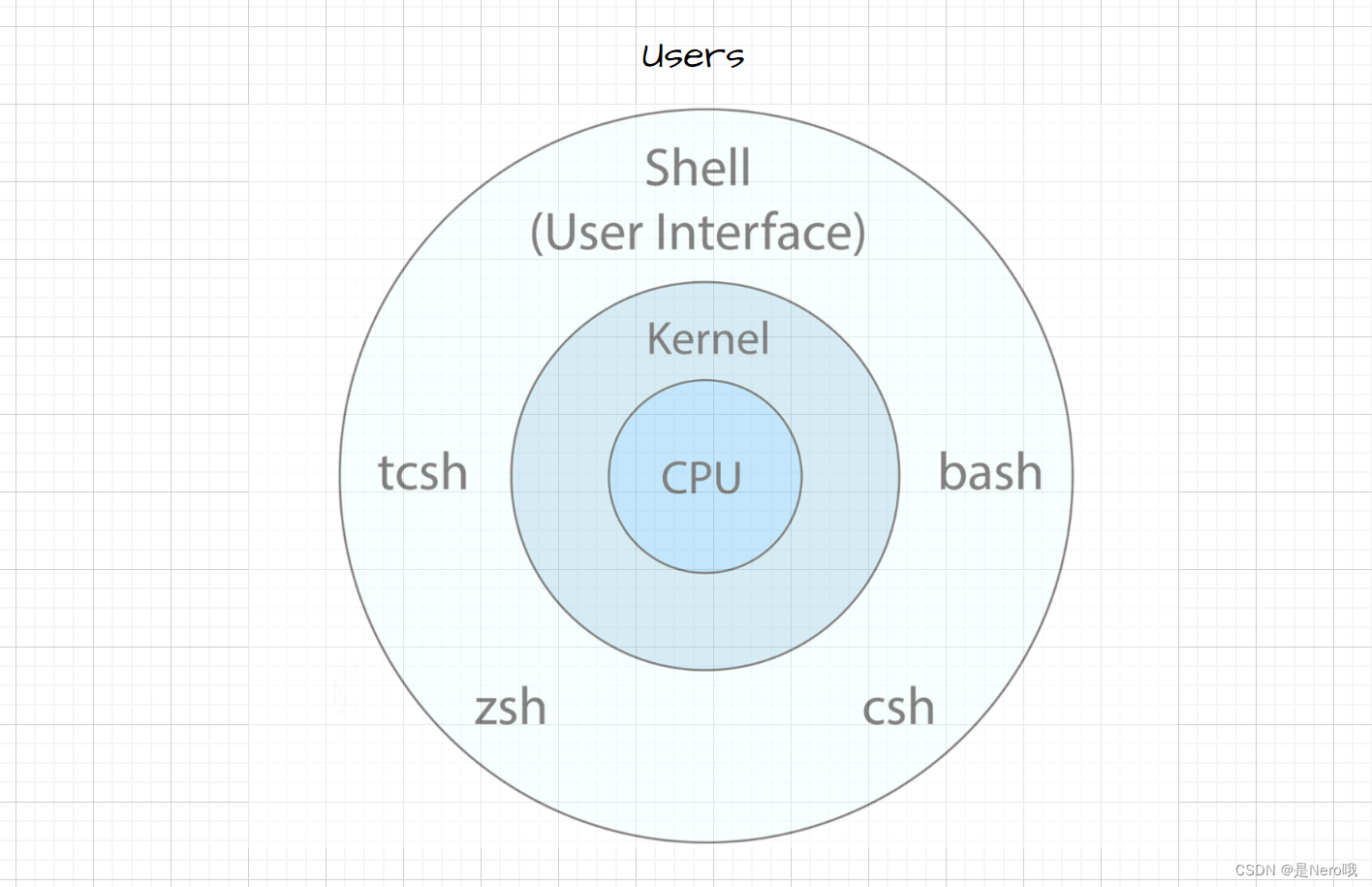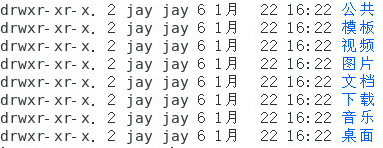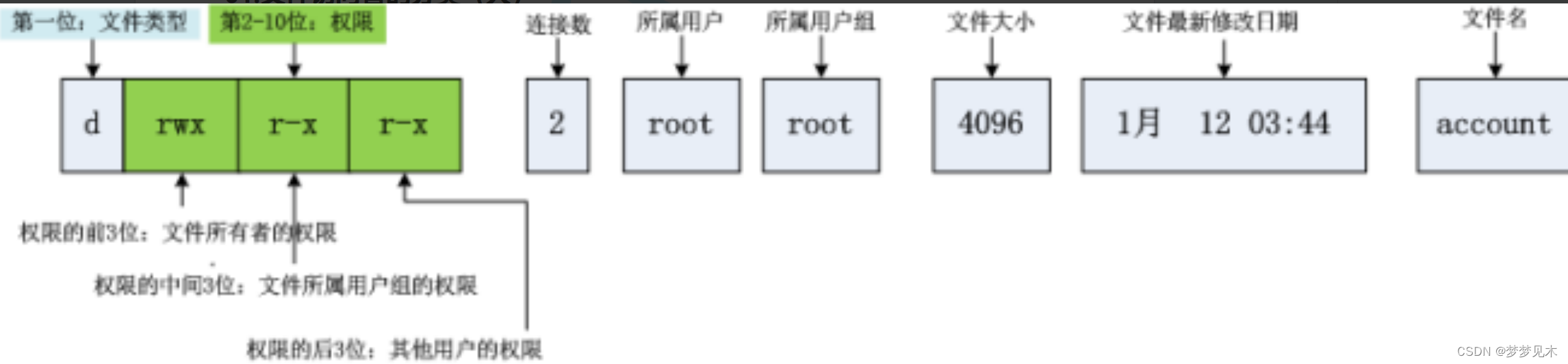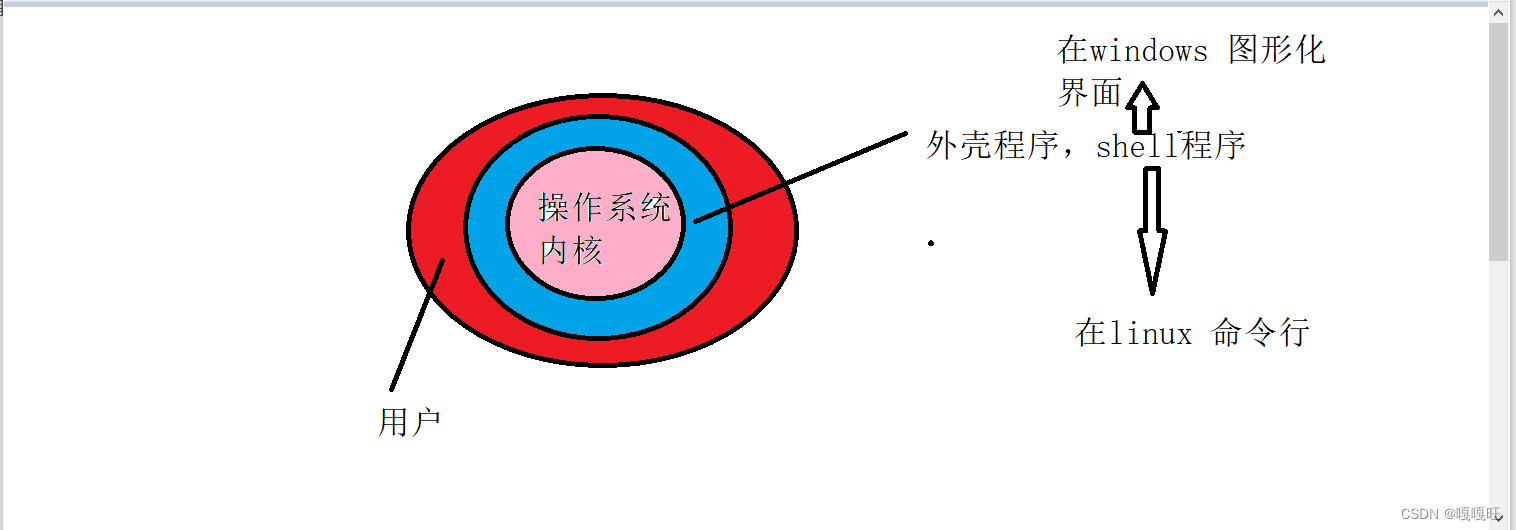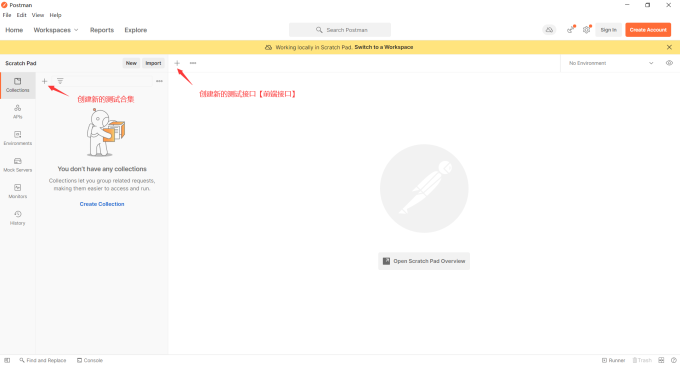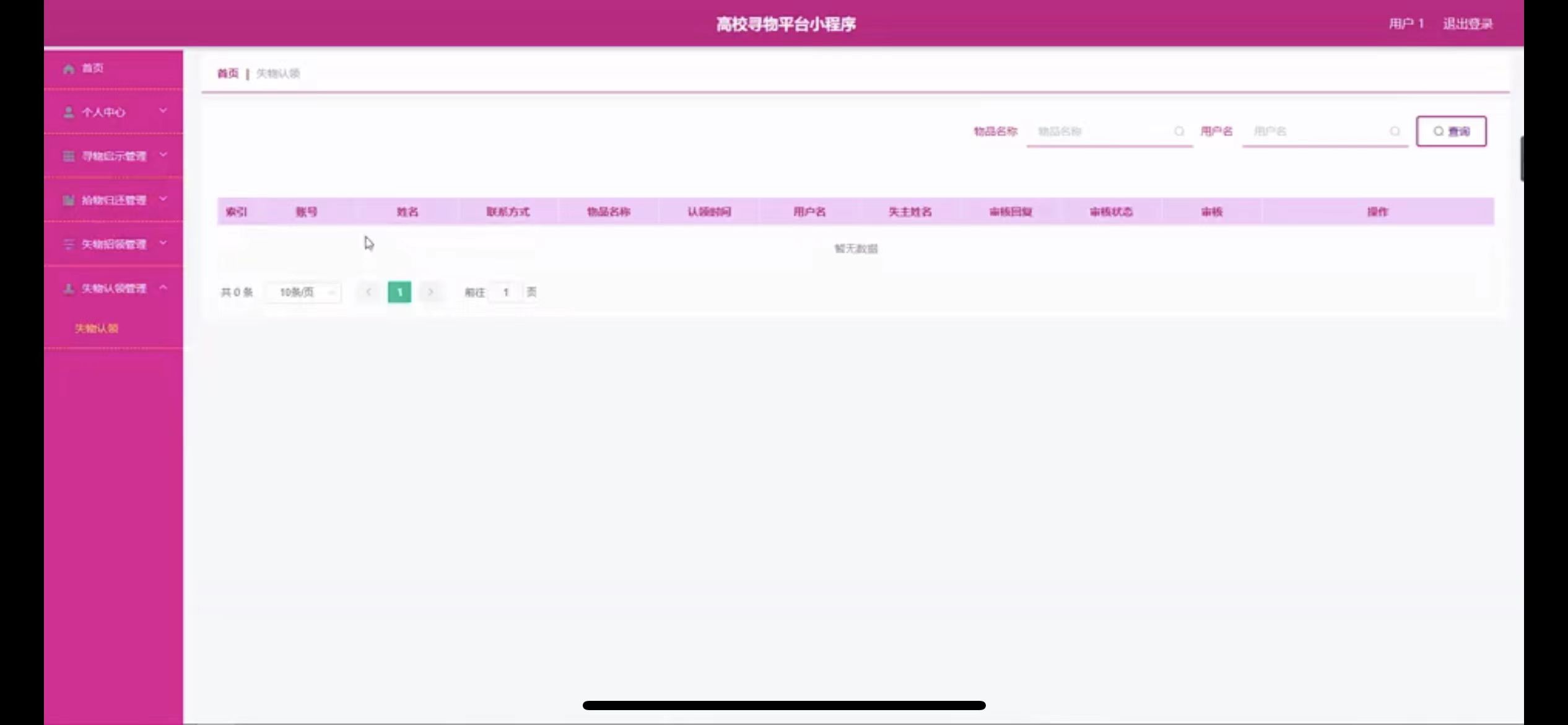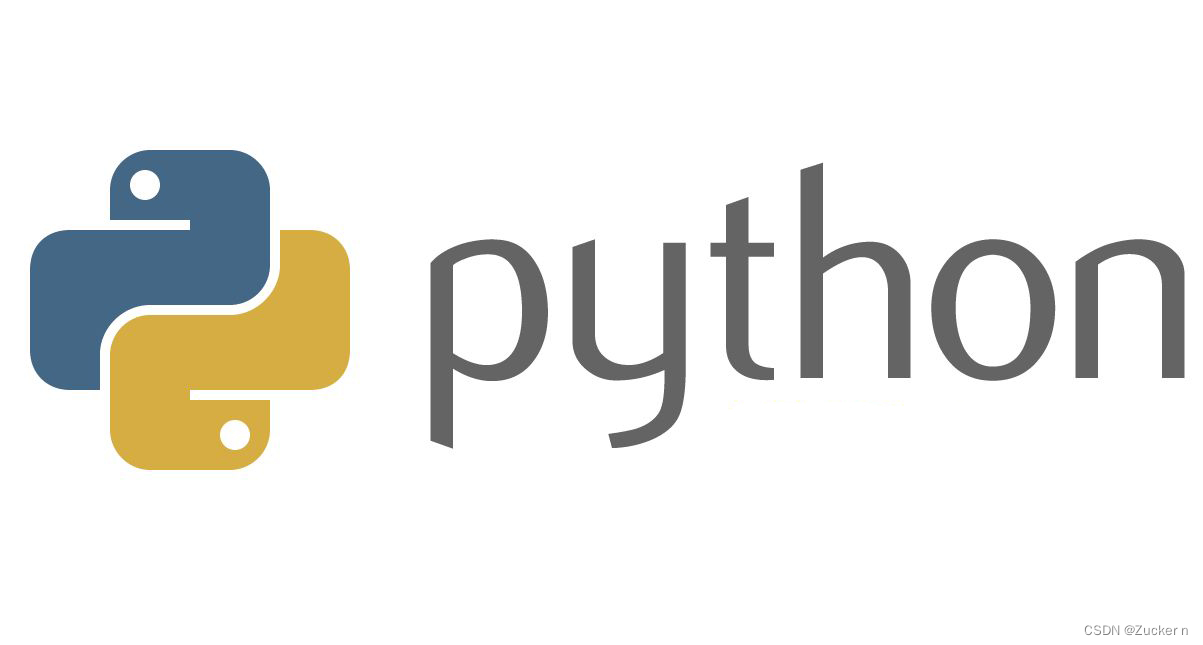目录
在Linux中,权限包括用户的权限和文件的权限
Linux中的用户
在Linux中,一共有两种用户
超级用户(root):在Linux下,root用户拥有最高权限,可以在Linux下做任何事情
普通用户:只能在Linux下做有对应权限的事情
超级用户的命令提示符为
#,普通用户的命令提示符为$
在Linux中,如果需要切换用户,可以使用su+用户名
例如:
当前Linux系统下有一个张三用户,使用su命令切换到张三用户

需要注意:
su命令执行的位置在哪个目录下,切换完用户之后就在哪个目录下,但是具体有没有操作权限需要看用户有没有对应的文件操作权限,建议是切换完用户后使用cd ~回到对应用户的家户目录,如果为了安全,可以使用Ctrl+d或者exit退出用户再切换用户尽管用户可能有密码,但是如果是root用户切换到普通用户,则不需要输入普通用户的密码,如果是普通用户切换到root用户,则需要输入root用户的密码。如果需要切换到root用户,则可以使用
su -或者su root如果普通用户需要使用root权限执行任务,可以使用
sudo+命令,但是如果该普通用户没有在提权白名单中,则无法使用sudo命令以root权限执行命令,下面是报错:
Linux权限管理
需要注意的是,root用户不受权限的限制,无论是否有对应的权限都可以执行对应的行为
Linux的文件访问者分类
在Linux下,文件访问者一共有三类:
文件/目录的所有者:User(简写为u)
文件/目录所有者所在的组:Group(简写为g)
其他用户:Others(简写为o)
一般情况下,文件所有者会自成一组
Linux的文件类型和访问权限
以下面的普通文件为例:
文件类型
Linux中有下面几种文件类型:
d:文件夹-:普通文件l:软链接(类似于Windows的快捷方式)b:块设备文件p:管道文件c:字符设备文件s:套接口文件
文件权限
r(位于权限表示的第一个位置r--):文件可读。对于文件:具有读取文件内容的权限w(位于权限表示的第二个位置-w-):文件可写。对于文件:具有修改文件内容的权限x(位于权限表示的第三个位置--x):文件可执行。对于可以执行的文件:具有执行文件的权限-:不具有权限(不同位置对应不含有对应的权限)
对于
x权限来说,如果文件本身不具有可执行的性质,则用户就算有x权限,也无法执行文件
所以对于前面的示例文件test.txt来说:
看文件类型:因为是
-,所以文件是一个普通文件看文件所有者权限:文件所有者是
root,对应第一类权限rw-,代表文件所有者可以对该文件进行读和写看文件所有者所在组的成员权限:文件所有者是
root,对应第二类权限r--,代表文件所有者所在组成员只能读文件看其他人权限:对应第三类权限
r--,代表其他人只能读文件
需要注意的是,Linux中文件权限检索只会从左往右进行一遍,例如,文件所有者如果权限是:
---,文件所有者所在组的成员权限是:r--,尽管文件所有者属于文件所有者所在组,其对文件的权限依旧是---
文件权限的修改
在Linux中,文件权限可以通过chmod 用户类别+/-文件权限 文件名修改
只有文件拥有者和root用户才可以对文件权限进行修改
用户类型:
u:文件所有者g:文件所有者所在组成员o:其他人a:所有用户
权限修改:
+:增加权限-:减少权限
需要一次修改多个用户权限,可以使用
,对不同的用户进行分割
例如,修改test.txt文件中文件所有者所在组的成员权限为可读可写,修改其他人权限为不可读
在Linux中,也可以使用三位八进制代表三个用户的权限,每一个八进制数字代表一个用户的权限:
表格解读:
每一个八进制数字对应三位二进制数字,每一位二进制数字对应一种权限,例如
101表示r-x,即可读可执行,转换为八进制数字5,即代表r-x,其余可类推
例如修改后的test.txt文件的权限可以用三位八进制表示为:
文件所有者:6(4(r)+2(w)+0(x))
文件所有者所在组:6(4(r)+2(w)+0(x))
其他人:0(0(r)+0(w)+0(x))
也可以通过八进制数字结合chmod指令修改文件权限
例如,修改test.txt权限为:文件所有者拥有rwx权限,文件所有者所在组成员拥有rw权限,其他人拥有x权限
文件所有者修改
在Linux中,除了可以通过修改文件权限还可以修改用户的身份,使用chown 新用户名 待修改的文件/目录命令
文件所有者只能root修改,其他人(包括文件所有者)无法修改
如果对目录以及目录中的内容一起进行修改,需要加-R选项,如果只修改目录可以不需要-R选项
例如:
在zhangsan家目录下有一个test目录和一个test.txt文件,修改test目录和test.txt文件的所有者为root
文件所有者所在组修改
在Linux下,还可以修改文件所有者所在组,使用chgrp 新用户组名 待修改的文件/目录命令
文件所有者只能root修改,其他人(包括文件所有者)无法修改
如果对目录以及目录中的内容一起进行修改,需要加-R选项,如果只修改目录可以不需要-R选项
例如:
在zhangsan家目录下有一个test目录和一个test.txt文件,修改test目录和test.txt文件的所有者为root
目录权限
每一个目录也有对应的权限,在前面介绍过当文件具有r、w、x权限时可以实现的行为,对应的目录有以下行为:
r对于目录:具有浏览目录中文件的权限(但是可以进入目录)w对于目录:具有对修改目录内文件相关信息(创建/修改/删除)的权限x对于目录:具有进入目录的权限-:不具有指定权限
只有文件拥有者和root用户才可以对文件权限进行修改
修改目录的权限命令与文件命令相同,以下是演示:
在根目录下有share目录![]()
缺少r权限:修改目录其他人权限为-wx![]()
用户zhangsan无法在目录外浏览目录中文件
缺少w权限:修改目录其他人权限为r-x![]()
用户zhangsan不可以对目录中的文件进行操作(以重命名文件为例),需要注意,文件内容是否可修改取决于文件权限不取决于目录权限
缺少x权限:修改目录其他人权限为rw-![]()
用户zhangsan不可以进入share目录
粘滞位
假设张三在share目录中新建了一个文件,share目录当前权限完全放开(其他人具有rwx权限),该文件用于zhangsan和root用户进行内容交流,但是lisi作为其他人没有任何权限,如下图所示![]()
![]()
lisi因为心生好奇心,特别想看,但是zhangsan不允许lisi查看,lisi因为生气直接把这个文件直接删掉(删除文件的权限取决于目录权限,不取决于文件权限),导致出现本人创建的文件被另外普通用户删除的情况
为了防止出现上面的问题,Linux引入了粘滞位的概念
粘滞位的作用:防止文件被文件非所有者删除,使用chmod +t 目录名设置目录为粘滞位
对于设置了粘滞位的目录来说,以下用户可以对目录中的文件进行删除
root用户
目录所有者
文件所有者
因为目录是root创建的,由root用户对目录添加粘滞位![]()
此时zhangsan再创建的文件就无法被lisi删除
文件掩码
在Linux中,一个普通文件默认权限为0666(-rw-rw-rw-),一个目录默认权限为0777(drwxrwxrwx),但是实际上在创建后并不是默认权限,例如:
根本原因是因为文件掩码umask,所以一个文件的最终权限=文件默认权限 & ~umask
在Linux下,root用户的默认掩码是0022,普通用户的默认掩码是0002
所以对于上图来说,test目录的最终权限为777 & ~022 = 111111111 & ~(000010010) = 111111111 & 111101101 = 111101101 = 755(drwxr-xr-x),同理可得文件最终权限为644
可以通过umask 权限值(三位)修改文件掩码,例如修改文件掩码为001为umask 001